Podmíněné formátování v aplikaci Excel. Příklady, barevná stupnice, sady ikon
Výkonný tabulkový procesor Microsoft Excel poskytuje uživatelům řadu možností. Tento produkt od balíčku sady Microsoft Office je respektován nejen běžnými pracovníky kanceláře, ale také vážnými specialisty, kteří jej úspěšně používají pro organizaci a zpracování statistických, matematických a dalších dat. Existují lidé, kteří používají Excel jednoduše jako soubor stolů s vestavěnou automatickou kalkulačkou. A mnoho z nich ani neví o velmi užitečných a zajímavých vlastnostech tohoto programu, z nichž jeden je podmíněným formátováním. V aplikaci Excel vám umožňuje provádět řadu úkolů pro analýzu a třídění dat, zpřístupňuje informace o tabulce vizuálně a dokonce pomáhá zvýraznit trendy nebo chyby v něm.
Práce s velkými tabulkami aplikace Excel
Předpokládejme, že jeden z listů sešitu aplikace Excel vytvořil velký stůl s daty. Možná je to shrnutí zisku a dalších ukazatelů výkonnosti podniku rozdělených podle let nebo čtvrtletí v průběhu několika let, dynamiku teploty a vlhkosti pro konkrétní město podle den v týdnu během měsíce nebo jakékoliv jiné informace obsahující velké množství různých ukazatelů.
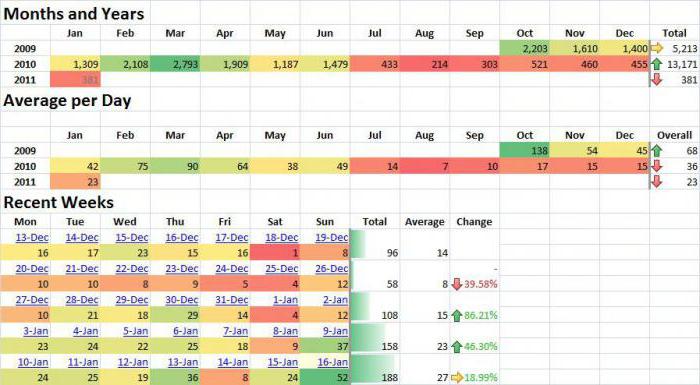
Aby tato tabulka měla nějaký smysl a pomohla posoudit všechny procesy, musí být analyzována. Ale i pro profesionály, tato řada dat na první pohled bude vypadat jako jednoduchá sada čísel, ve které je třeba hledat nějaké konkrétní body.
Co je podmíněné formátování buněk v aplikaci Excel?
Chcete-li například najít nejvyšší zisk podniku nebo jeho příjmy za určité období, budete muset několikrát procházet všemi buňkami s údaji, neustále porovnávat ukazatele a mít na paměti mnoho různých čísel. Když je nalezena požadovaná hodnota, bude nutné ji nějak zvolit a pokračovat v další analýze dat v tabulce. Může být mnoho ukazatelů, které je třeba odlišit od této řady čísel, a hledat každou z nich bude muset prohledat celé pole více než jednou a velmi pečlivě, aby nedošlo ke ztrátě zorného pole po určitou dobu.
Je v tak těžkých situacích, že zaměstnanec přijde na pomoc podmíněného formátování buněk v aplikaci Excel. Díky tomuto nástroji můžete snadno identifikovat čísla, která odpovídají stanoveným podmínkám, a vytvořit konkrétní formát pro buňky, ve kterých jsou data umístěna, která tyto podmínky splňují. Po provedení několika málo manipulací může osoba pracující s tabulkou získat jasnou sadu údajů, ve kterých budou snadno viditelné potřebné údaje.
Kde hledat podmíněné formátování?
Chcete-li tento nástroj úspěšně použít, je důležité pochopit a pamatovat, kde se v aplikaci Excel nachází podmíněné formátování.
Ve staré verzi aplikace Excel 2003 přejděte do nabídky Formát a vyberte řádek "Podmíněné formátování". V budoucích verzích aplikací Excel 2007, 2010 a 2013 v horním panelu na kartě Domů najděte sekci Styly, ve které se nachází nabídka Podmíněné formátování. Kliknutím na něj uživatel uvidí celý seznam možných operací.
Podmíněné typy formátování
Rozbalovací nabídka tohoto nástroje ukazuje, jaké jsou základní pravidla pro podmíněné formátování v aplikaci Excel.
Především jsou to pravidla pro výběr článků, které umožňují formátovat buňky pomocí speciálně definovaných podmínek, hodnot a rozsahů. Například mezi vybranými daty budou zvýrazněna čísla větší nebo menší než nějaká hodnota, která jsou v zadaném rozsahu, rovnající se zadané hodnotě nebo rovnocenné hodnotě nebo dokonce obsahující určitý text.
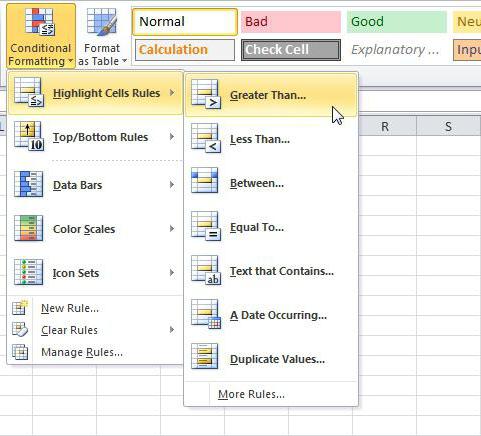
V tomto seznamu je zajímavé pravidlo, které umožňuje podmíněné formátování dat v událostech v aplikaci Excel. Podmínka v tomto případě je nastavena od dnešního dne, například můžete nastavit buňky, které obsahují data příští měsíc nebo minulý týden.
Další sadou pravidel jsou pravidla pro výběr první a poslední hodnoty. Pomocí nich můžete vybrat hodnoty uvedené v prvních nebo posledních deseti prvcích nebo procentech, stejně jako data, která jsou více nebo méně než průměrná hodnota.
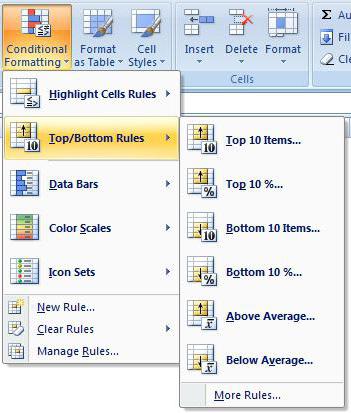
Podmínkové formátování v aplikaci Excel umožňuje také vytvořit vlastní pravidla pro uživatele nebo je odstranit a pomocí položky "Spravovat pravidla" můžete zobrazit všechna pravidla vytvořená na vybraném listu a provést s nimi různé manipulace.
Podmíněné formátování inovací v novějších verzích aplikace Excel
Od verze 2007 v podmíněném formátování se objevily zajímavé inovace. Uživatel může zadat nejen obvyklé barevné formátování výše uvedených základních pravidel, ale také formátovat buňky s různými grafickými prvky, což dále zjednoduší proces porovnávání dat. Zvýrazněte hodnoty zájmu můžete pomocí různých ikon, barevných stupnic a dokonce i histogramů.
Podmíněné formátování pomocí histogramu
Tento typ podmíněného formátování vizuálně zobrazuje hodnotu v buňce ve srovnání s jinými buňkami. Toto podmíněné formátování lze snadno nahradit vytvořením skutečného histogramu, protože ve skutečnosti provádí stejnou funkci. Formátování je však mnohem pohodlnější a snadnější.
V každé buňce bude délka histogramu odpovídat číslu, který je v ní. Čím je tato hodnota vyšší, tím delší bude histogram a naopak.
Pomocí tohoto typu formátování je velmi vhodné určit hlavní hodnoty ve zvláště velkých datových polích a zobrazit je přímo v tabulce a nikoliv v samostatném grafu.
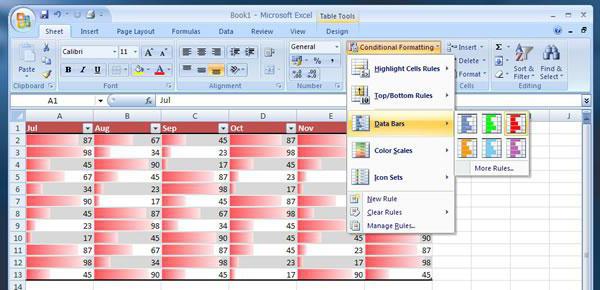
V nabídce histogramu je několik předdefinovaných formátů, které vám umožňují rychle zformátovat tabulku. Je také možné vytvořit novou podmínku s výběrem barvy sloupce a libovolných hodnot. Stojí za zmínku, že paleta barev ve všech pravidlech podmíněného formátování je stejně rozsáhlá jako u jiných sad barev v aplikaci Excel. To umožňuje zvýraznit různá data různými způsoby a každou hodnotu, která vyžaduje zvláštní pozornost.
Podmíněné formátování barevných formátů
Díky tomuto typu podmíněného formátování je možné nastavit měřítko sestávající ze dvou nebo tří barev, které budou fungovat jako pozadí buňky. Jas plnění bude záviset na hodnotě v konkrétní buňce vzhledem k ostatním v zadaném rozsahu.
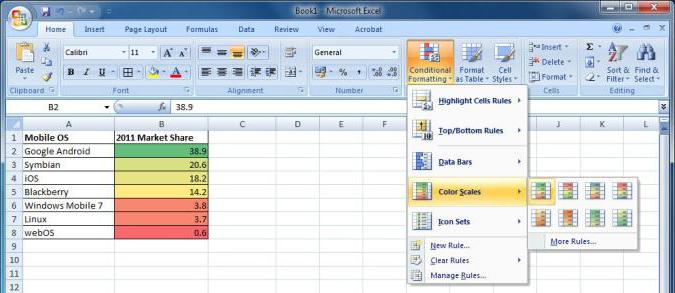
Pokud například vyberete škálu "zelenožluté červené", budou nejvyšší hodnoty barvy zelené a nejmenší hodnoty budou červené a průměrné hodnoty budou žluté.
Volbou položky nabídky "Další pravidla" může uživatel sám přizpůsobit styl měřítka. Zde můžete zvolit, které barvy bude mít váhu, a zvednout jejich číslo.
Podmíněné formátování s ikonami
Viditelnost velkého stolu s obrovským množstvím hodnot umožní skvělé formátování pomocí ikon. S jejich pomocí můžete všechny hodnoty v tabulce rozdělit do několika skupin, z nichž každá bude představovat určitý rozsah. V závislosti na zvolené sadě ikon budou tři, čtyři nebo pět.
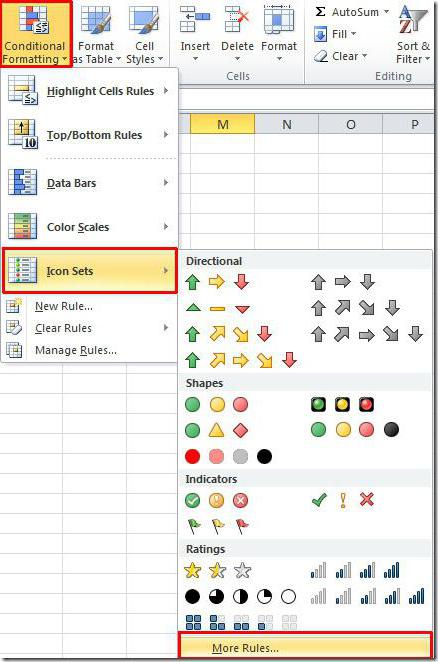
Například pomocí práce sady tří vlajek získáte následující obrázek: červené vlajky budou stát vedle malých hodnot (to znamená méně než 33%), žluté vedle průměrných hodnot (mezi 33 a 67%) a zelené s nejvyššími hodnotami (více než 67%).
Stojí za zmínku, že podmíněné formátování v aplikaci Excel 2010 obsahuje mnohem více možností pro ikony ve srovnání s předchozí verzí programu.
Pokud má uživatel v úmyslu používat ikony z různých sad pro zobrazení požadovaných hodnot, měli byste vybrat položku "Další pravidla". V novějších verzích programu můžete nejen ručně nastavit potřebné podmínky, ale také zvolit typ ikony, který se vám líbí pro každou hodnotu. Umožňuje to, aby byly prezentované údaje ještě vizuálně a zcela unikátní.
Výhody podmíněného formátování
Část pravidel podmíněného formátování umožňuje nastavit pro buňky jen určité barvy písma a výplně, stejně jako typy hranic. To vše lze provést pomocí standardního formátování ručním výběrem potřebných buněk a tím, že jim dáte požadované vlastnosti. Ale to může trvat spoustu času, zejména proto, že buňky s podobnými hodnotami budou muset být vybrány samy od sebe, neustále se dívají přes celý stůl.
U malého pole můžete toto provést, ale častěji než ne, odborníci pracují s velkým množstvím dat, jejichž zpracování je nepochybně podmíněné formátování v aplikaci Excel vhodnější. Zejména proto, že vytvořená pravidla fungují bez ohledu na to, jaké hodnoty se v buňkách objevují. Člověk nemusí pokaždé měnit nastavení formátování pro konkrétní data a může si ušetřit čas.
Použití vzorců v podmíněném formátování
Existují případy, kdy poskytnuté styly nejsou vhodné pro konkrétní úkol nebo uživatel se prostě nelíbí. Chcete-li tyto problémy vyřešit, můžete sami nastavit podmíněné formátování. V aplikaci Excel 2010 pomocí vzorce pro určení požadovaných hodnot, které chcete formátovat, je poměrně jednoduché, jako u jiných verzí programu.
Chcete-li to provést, vyberte položku "Vytvořit pravidlo" v nabídce podmíněného formátování a potom zadejte řádek "Použijte vzorec" pro definování formátovaných buněk.
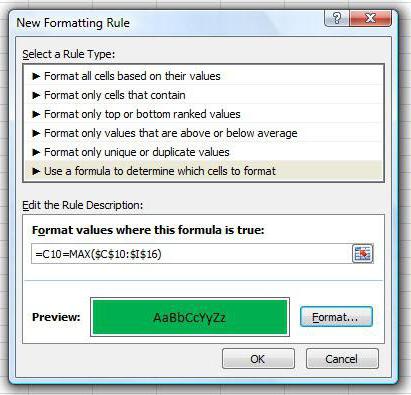
Zde je nutné nastavit parametry, na základě kterých bude v aplikaci Excel provedeno podmíněné formátování. Vzorec je zadán v dlouhé řadě a jeho skutečné hodnoty určují buňky, které budou zpracovány. Chcete-li vybrat požadovaný formát, musíte kliknout na příslušné tlačítko. V okně, které se objeví, bude mít uživatel možnost vybrat typ, velikost a barvu písma, formát pro zobrazení čísla, typ okrajů buněk a způsob vyplnění.
Tímto způsobem lze v aplikaci Excel zadat podmíněné formátování řádku, sloupce, jednotlivé buňky nebo celé tabulky.
Příklad použití vzorce v podmíněném formátování
Předpokládejme, že se vytvoří tabulka, ve které jsou údaje o příjmech získaných za prodej velkého počtu různých zboží za měsíc březen a duben uvedeny ve dvou sloupcích. Je nutné přidělit částky, které byly v březnu vyšší než v dubnu.
Chcete-li to provést, přejděte do výše uvedené nabídky a ve formuláři zadejte následující: = B5> C5. Zde B je sloupec Březen, C je dubnový sloupec. Zaznamenaná podmínka může být roztažena v celém rozsahu, v němž jsou data shromažďována. Může se také prodloužit po sloupcích po přidání nových měsíců.
Podmíněné formátování dělá z aplikace Excel ještě pohodlnější a výkonnější program pro práci s tabulkami. A uživatelé, kteří vědí o výhodách tohoto nástroje, samozřejmě pracují v programu s větší lehkostí a radostí.